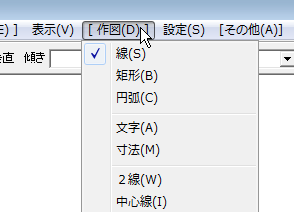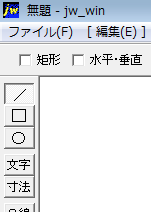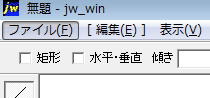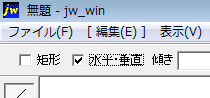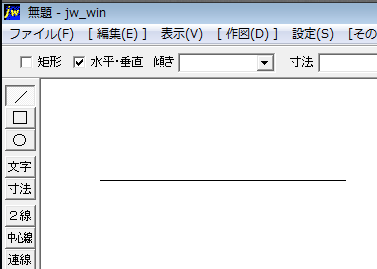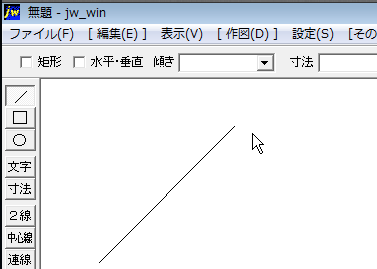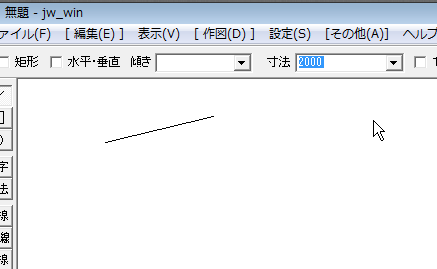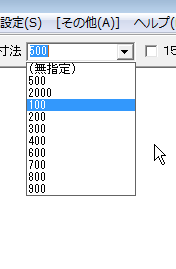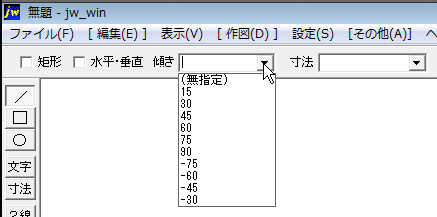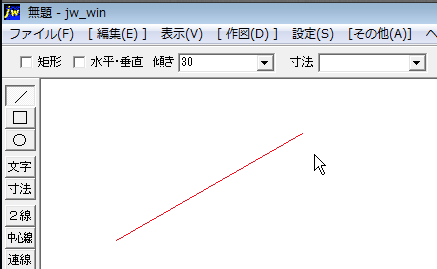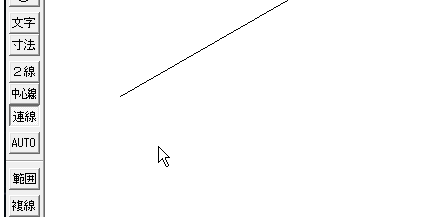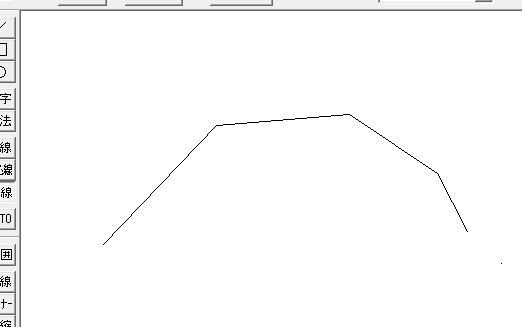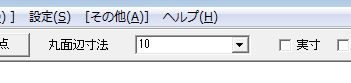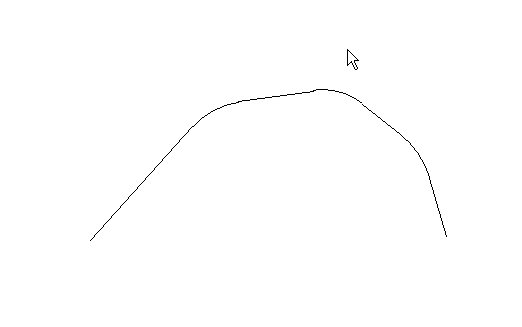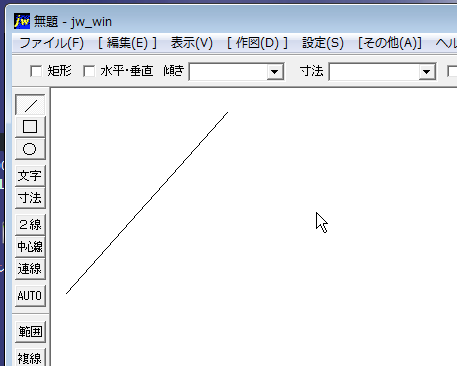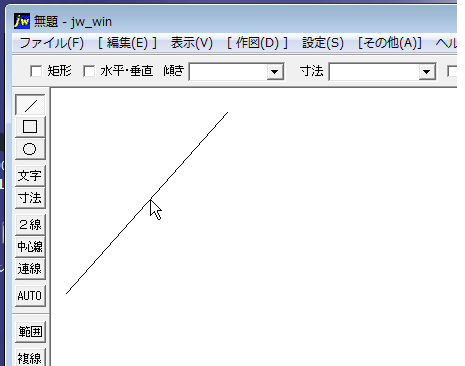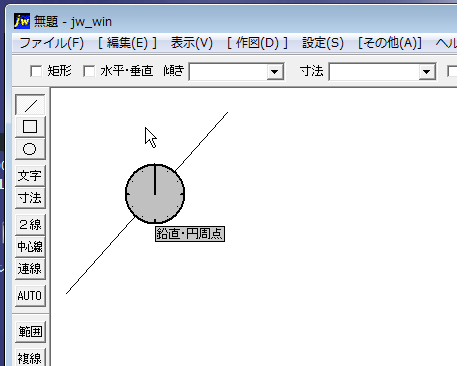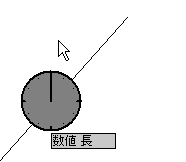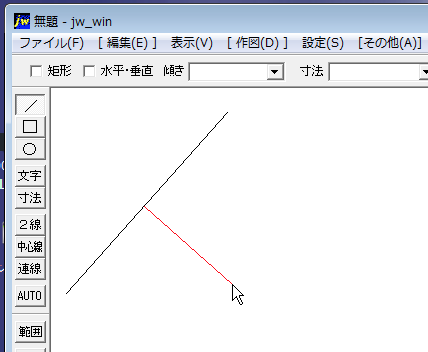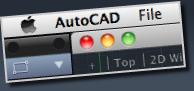 |
|||||||
 |
|||||||
※ Jw_cadはJiro Shimizu & Yoshifumi Tanakaが著作権者です。 |
||||
[はじめて使うAutoCAD LT] [作図フロー] [AutoCAD for Mac] [AutoCAD 3D入門] [DWG TrueView使い方] [ダウンロード・各種データ] [DraftSight 使い方] |
||
直線
直線を作成するにはメニューバーの作図から"線"を選択するか、作図ツールバーから"線"を実行します。 メニューバー ツールバー どちらのコマンドもクリックする毎にコントロールバーにある"水平・垂直"にチェックが付いたり、外れたりします。
水平または垂直の線 作図ツールバーから"線"をクリックします。続けてコントロールバーの"水平・垂直"にチェックを付けます。 "始点を指示してください"となりますので任意の点をクリックします。次に"終点を指示してください"となりますので、そのまま垂直方向または水平方向にカーソルを移動させて、任意の点をクリックします。
自由角度の線 作図ツールバーから"線"をクリックします。続けてコントロールバーの"水平・垂直"にチェックを外します。 "始点を指示してください"となりますので任意の点をクリックします。次に"終点を指示してください"となりますので、そのままカーソルを移動させて、任意の点をクリックします。
線の長さを指定する場合 作図ツールバーから"線"をクリックします。続けてコントロールバーの"寸法"に数値を入力するか、履歴から選択します。 "始点を指示してください"となりますので任意の点をクリックします。次に"終点を指示してください"となりますので、そのままカーソルを移動させて、任意の点をクリックします。
線に角度を付けて作図 作図ツールバーから"線"をクリックします。続けてコントロールバーの"傾き"に数値を入力するか、履歴から選択します。
"始点を指示してください"となりますので任意の点をクリックします。次に"終点を指示してください"となりますので、そのままカーソルを移動させて、任意の点をクリックします。
連続した線を作図 作図ツールバーから"連線"をクリックします。
"始点を指示してください"となりますので任意の点をクリックします。そのままカーソルを移動させて、任意の点をクリックしていきます。コマンドが連続しますので続けて線を作図します。 終了する場合はエンターキーを押すか、ダブルクリックでコマンド終了となります。
コントロールバーにある丸面辺寸法に数値を入力するか、履歴から選択した場合は、上で作成したオブジェクトが下図の様になります。
垂線を作図 既存の線に対して垂線を作図します。例えば下図の線に対して垂線を作図したい場合
カーソルを対象となる線に近づけます。
その状態で右クリックして上方向にカーソルを動かします。クロックメニューが表示され円に動かすことでメニューが変更されます。ここでは0時方向メニューの"鉛直・円周点"を使用します。※この時カーソルがクロックメニューの内側に入ると色が変わりメニューの内容が替わります。
クロックメニューが"鉛直・円周点"の位置でドラッグをやめると垂線となる赤線が表示されると思います。
任意の位置でクリックすると垂線が確定します。
|
||||||||||||||||||||||||
|
||||||||||||||||||||||||